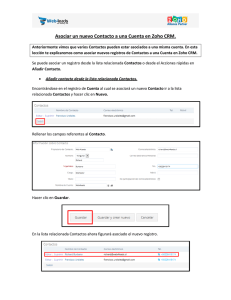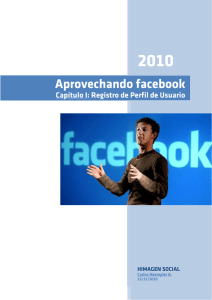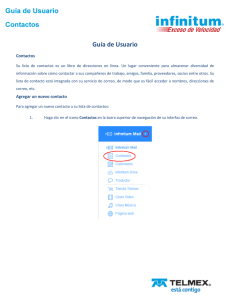1. Una vez de haber iniciado sesión, ingresamos al portal
Anuncio
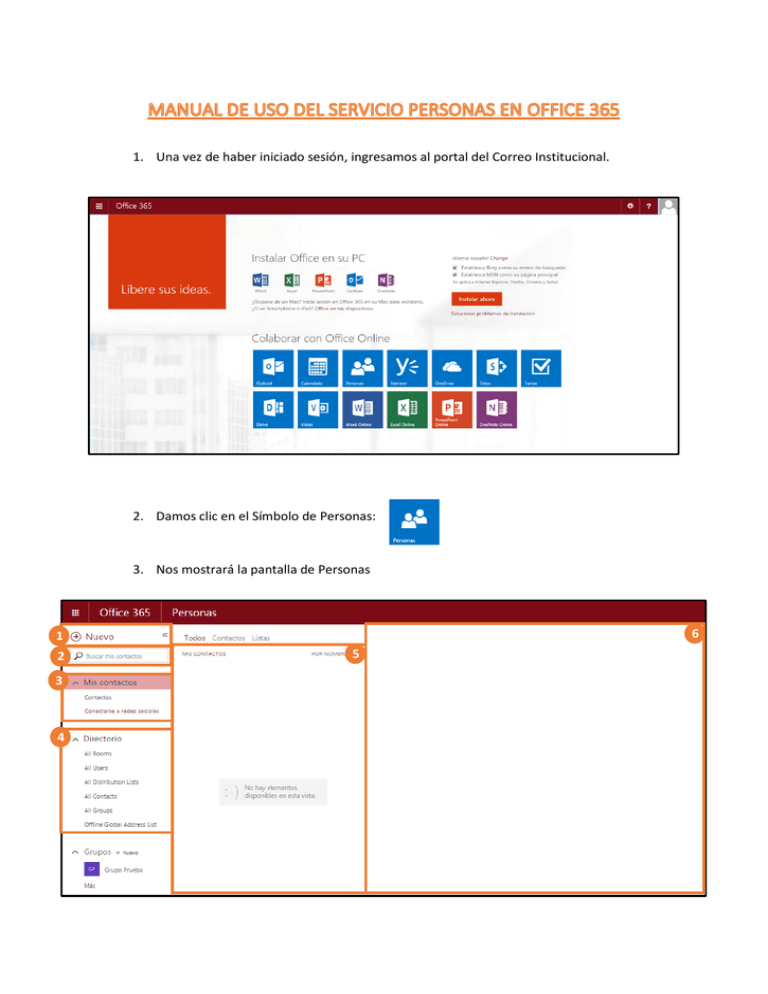
1. Una vez de haber iniciado sesión, ingresamos al portal del Correo Institucional. 2. Damos clic en el Símbolo de Personas: 3. Nos mostrará la pantalla de Personas 6 1 2 3 4 5 Parte 1 (Nuevo): Para crear un nuevo contacto, dar clic en La cual nos aparecerá la siguiente ventana: 1 2 3 4 1. Crear contacto. Si desea crear un contacto, en el cual deberá ingresar los siguientes datos: Nombre Segundo Nombre Apellidos Correo Electrónico Si desea agregar datos más específicos puede hacer clic en: Trabajo, Dirección, Otro, Teléfono, MI, Notas. Luego dar clic en Descartar Guardar o 2. Crear lista de contactos. Si desea enviar un correo electrónico a la vez a varios usuarios, debe ingresar los siguientes datos: Nombre de la lista de contactos Miembros: Digite los nombres o los correos electrónicos de las personas que desee agregar. Notas: Si desea agregarles un mensaje a la lista. Luego dar clic en Guardar o Descartar NOTA: En el caso de usuarios con correos de otro dominio distinto a @unfv.edu.pe, debe agregarlos como contactos y luego crear la lista. 3. Crear grupo: Se agrega a la opción de los grupos creados. Parte 2 (Búsqueda): Digite el nombre o el correo electrónico para la búsqueda de un contacto o lista de contactos Parte 3 (Mis Contactos): Puede crear carpetas para agregar los contactos creados, haciendo clic derecho. Parte 4 (Directorio): Muestra todas las carpetas del Directorio de la UNFV Parte 5 (Panel de Contactos): Visualizará todos los contactos o lista de contactos creados. Parte 6 (Panel Detalle de Contacto): Visualizará el detalle del contacto.